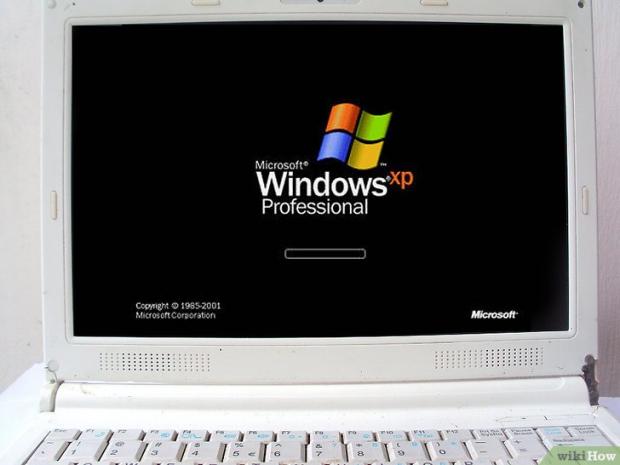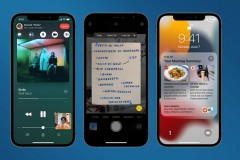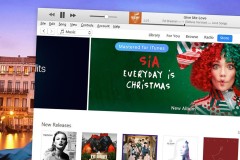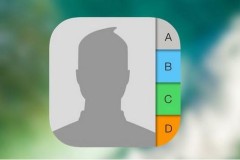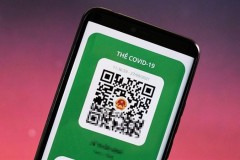Máy ảnh kỹ thuật số đã khơi dậy niềm đam mê chụp ảnh trong chúng ta, cho phép ta sáng tạo nhiều hơn trước đây với khả năng chụp đến hàng trăm bức ảnh!
Tuy nhiên, xem lại ảnh cùng bạn bè qua màn hình bé tí của máy ảnh thật sự rất khó nên cách duy nhất để chiêm ngưỡng những tấm ảnh (và đăng lên Facebook, vốn là nơi để khoe ảnh!) là chuyển vào máy tính. Bài viết này sẽ hướng dẫn bạn một số cách để thực hiện.
Đăng nhập iCloud. Đây có thể là cách đơn giản nhất và nhanh nhất để chuyển ảnh từ máy ảnh vào máy tính. Với iCould, ảnh của máy ảnh iOS thường được chuyển vào dịch vụ lưu trữ đám mây và có thể lấy được từ những thiết bị có iCloud, Mac hoặc máy tính để bàn.
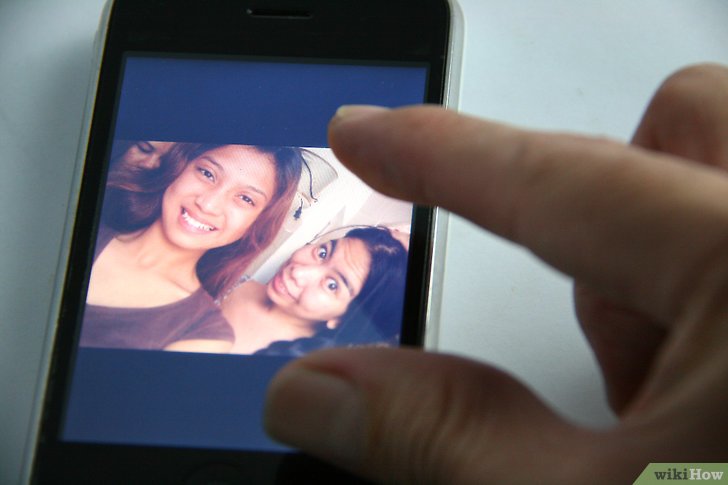
Lấy ảnh. Khi về nhà, kết nối kho ảnh với iPhoto hoặc Aperture hoặc bất kỳ thiết bị nào có thể nhận diện kho ảnh của hệ điều hành iOS.
Cách xử lý: 6 - Windows XP

Kết nối máy ảnh hoặc thẻ nhớ với máy tính. Đây là bước đơn giản. Bạn có thể kết nối máy ảnh trực tiếp với máy tính hoặc lấy thẻ nhớ ra và cho vào đầu đọc thẻ nhớ và cắm vào máy tính.Cách kết nối thông thường là qua cổng USB.
Máy ảnh hoặc thẻ nhớ của bạn khi kết nối với máy tính thì cửa sổ Windows XP Camera Wizard sẽ hiện ra. Nếu không thấy cửa sổ xuất hiện, bạn có thể mở nó bằng cách nhấp vào lệnh: Start -> Accessories -> Scanner and Camera Wizard.

Chọn ảnh. Bước tiếp theo cho phép bạn chọn ảnh muốn chuyển. Bên cạnh đó, cửa sổ cũng cho phép bạn xoay ảnh và xem thông tin chi tiết của ảnh như ngày chụp ảnh. Với cách này, bạn có thể xác định được tên để đặt cho tập tin. Tuy nhiên, thường thì bạn sẽ chỉ chuyển tất cả ảnh vào một tập tin trong máy tính mà không cần làm gì khác nhưng nếu bạn muốn thêm thông tin thì cửa sổ này sẽ hỗ trợ thêm cho bạn.
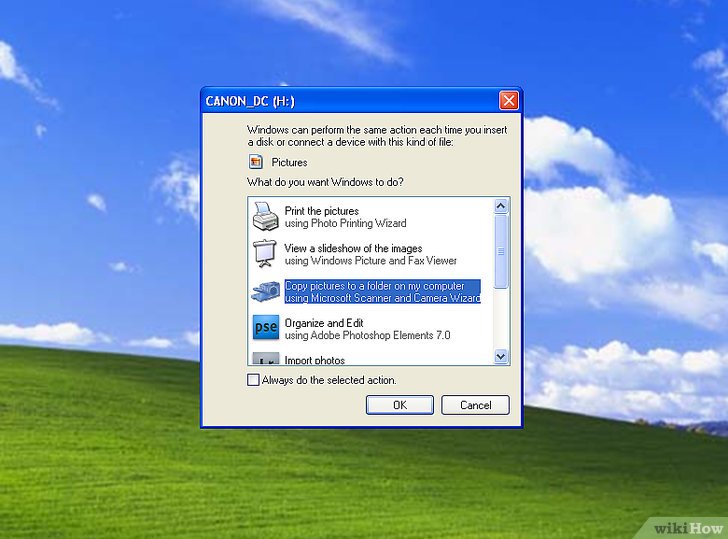
Chọn lưu ảnh. Bạn sẽ cần phải điền vào hai trường.
Trường thứ nhất là: Gõ tên cho nhóm ảnh này. Thông tin mà bạn gõ vào sẽ là tên của mỗi bức ảnh trong máy tính. Ví dụ: nếu bạn biết những bức ảnh đang chuyển được chụp vào ngày 21/06/2012 ở Công viên Idora thì nhập tên 070612-Cong vien-Idora và sau đó mỗi bức ảnh đều có tên này cộng với số thứ tự: 01, 02,… Với cách này bạn cũng có nhận dạng ảnh bằng tên của nó.
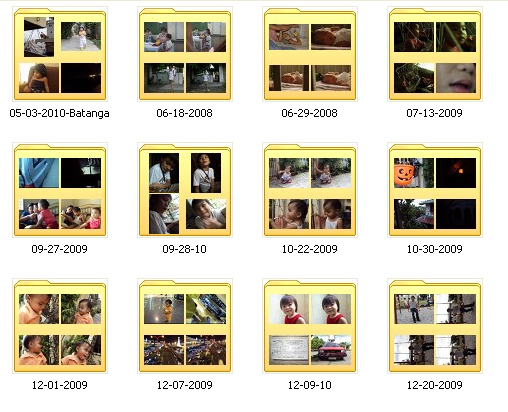
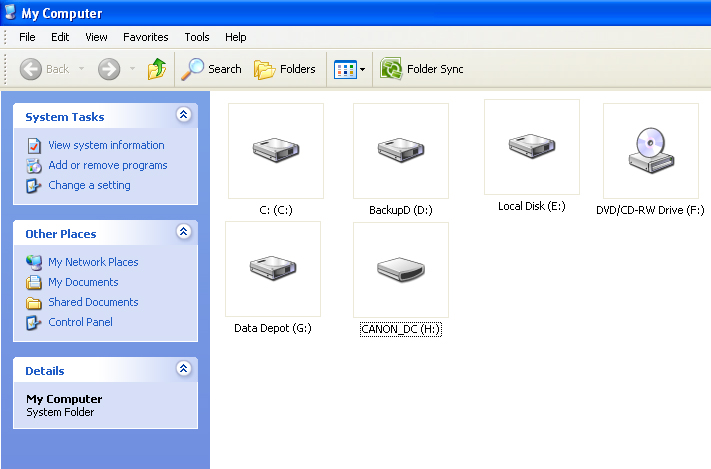

Đợi đến khi việc chuyển hình hoàn tất. Kiểm tra tập tin ảnh - tất cả ảnh mà bạn đã chuyển đều sẽ ở trong đó.
Bước 5:
Lưu ý: cách này chỉ áp dụng cho Window XP.